در ویندوز 10 آپدیت های لازم به صورت خودکار نصب میشوند. اما گاهی اوقات این آپدیتها در سیستم مشکل ایجاد میکنند و لازم است حذف شوند. در این مطلب نحوه حذف آپدیتها به صورت کلی یا تک تک آموزش داده خواهد شد.
آپدیتهای برنامه ویندوز سیستم ما را ایمن نگاه میدارند و قابلیتها و ثبات سیستم را ارتقا میبخشند، اما همچنین میتوانند مشکلاتی را به همراه بیاورند. در این مطلب میخواهیم نحوه حذف این آپدیتها را به شما یاد دهیم.
ویندوز 10 در مورد نصب آپدیتها بسیار سختگیرانه عمل میکند که متاسفانه چندان باب میل کاربران نیست. در حالی که بسیاری از بهروزرسانیهای ویندوز بسیار خوب عمل میکنند و برای ارتقای سطح رضایتمندی کاربران طراحی شدهاند، برخی مواقع هم وجود دارد که بهروزرسانی بیشتر از آنکه نکته مثبتی را به همراه بیاورند، باعث بروز مشکل میشوند و حتی گاهی اوقات قابلیتهای مثبت کامپیوتر را نیز به اشتباه حذف میکنند.
ویندوز 7 در مورد آپدیتها سختگیری کمتری داشت و کنترل انتخاب نوع آپدیتها را به کاربر میداد و کاربر میتوانست برخی از آنها را نادیده بگیرد. اما، این مسئله باعث میشد تا گاهی بهروزرسانیهای حیاتی و مهم امنیتی نادیده انگاشته میشدند و ایمنی سیستم دستخوش خطر میشد، به همین خاطر، خوب یا بد، این بهروزرسانیها به صورت خودکار نصب میشوند.
اگر بدترین اتفاق بیفتد و آپدیتی که به تازگی نصب شده، باعث بروز مشکل در سیستم گردد، در این مقاله سعی داریم تا نحوه حذف بهروزرسانیها را به شما بیاموزیم تا ویندوز به حالت نسخه پایدار قبلی دربیاید.
آنچه در این آموزش میخوانید:
چگونه آپدیتهای ویندوز 10 را حذف کنیم؟
آپدیتهای ویندوز 10 به دو نوع تقسیم میشوند، پچ (Patch) و بیلد (Build). انواع پچ، کوچکتر هستند و مشکلات را سریعتر رفع میکنند، در حالی که انواع بیلد بزرگتر بوده و مثلا منجر به تعویض ویندوز میشوند.
هنگامی که یک بیلد بزرگ روی ویندوز نصب میشود، ویندوز فایلهای لازم را نگاه میدارد تا هر زمان که نیاز بود، سیستم به حالت بیلد قبلی بازیابی شود. مشکل اینجاست که این فایلها تنها به مدت 10 روز روی سیستم شما باقی میمانند و بعد از این مدت، به صورت خودکار از سیستم حذف میشوند.
اگر در این 10 روز هستید، میتوانید گامهای زیر را طی کنید تا تنظیمات قبلی را بازیابی و مشکل کامپیوتر را حل نمایید.
- در قسمت جستجوی پایین نوار ابزار، عنوان Setting را تایپ کنید.
- به قسمت گزینههای Update & Security بروید و زبانه Recovery را باز نمایید.
- در این قسمت، گزینه Get Started را از سرتیتر Go back to the previous version of Windows 10 انتخاب کنید.
- دستورالعملهای لازم را دنبال نمایید.
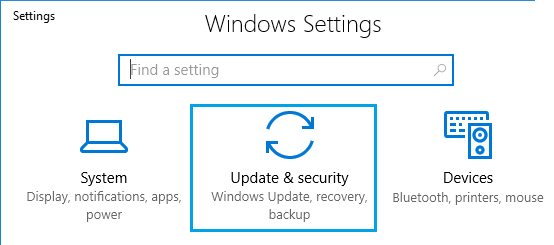
اگر قسمت Go back to the previous build را مشاهده نمیکنید، در آن صورت فایلهای لازم را برای بازگشت به نسخه قبلی را در اختیار ندارید. در نتیجه، باید ویندوز را با استفاده از یک فایل بکآپ از نسخه قبلی دوباره نصب کنید. در این حالت، شما باید ویندوز 10 را از طریق بکآپ کامل سیستم که ذخیره کردهاید دوباره نصب نمایید (اگر یکی از این بکآپها را در اختیار ندارید، قویا به شما توصیه میکنیم که حتما یکی تهیه کنید).
چگونه یک آپدیت خاص از ویندوز را حذف کنیم؟
اگر میخواهید یکی از آپدیتهای کوچکتر که تاثیر کمتری بر سیستم دارد را حذف کنید، در آن صورت خوشبختانه کار سادهتری دارید:
- صفحه تنظیمات ویندوز را باز کنید و به قسمت Update & Security بروید.
- روی زبانه Windows Update کلیک کنید و سپس به تاریخچه آپدیت بروید.
- در صفحه بعدی، روی Uninstall updates کلیک کنید.
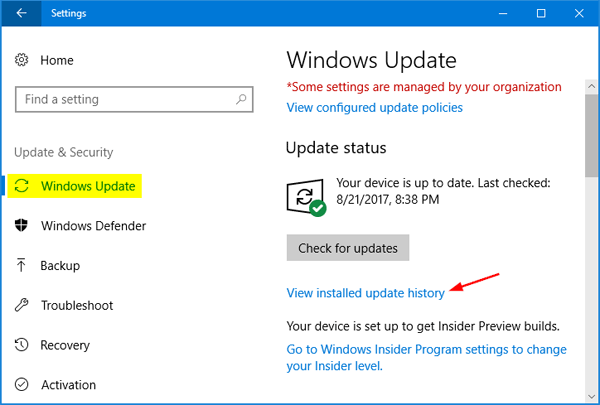
در آن صورت با صفحهای مواجه میشوید که فهرستی از آپدیتهای اخیر را بر اساس تاریخ نصب به شما ارائه میدهد. با استفاده از قسمت جستجو در بالای این قسمت، میتوانید در میان آپدیتها جستجو کنید و موردی که مد نظرتان است را بیابید. همچنین اگر اندازه حجم فایلی که نصب شده را میدانید، میتوانید به راحتی آن را پیدا کنید.
در آن صورت میتوانید نوع آپدیتهای مورد نظر خود را انتخاب و خیلی ساده با گزینه Uninstall آنها را حذف نمایید.
توجه داشته باشید که این روش تنها آپدیتهایی را به نمایش میگذارد که در آخرین نسخه بیلد نصب شده، چرا که هر بیلد نسخه تازهای از ویندوز را نصب میکند.
برای اطلای از آموزش های بیشتر با پلازامگ همراه بمانید، شما همچنین میتوانید در بخش نظرات، دیدگاه خود را با ما به اشتراک بگذارید.

